
Windowsのエラー原因は「イベントビューアー」でわかる!初心者でも分かるログの見方と、フリーズ・クラッシュ原因の特定方法を解説
Windowsのお役立ち情報

記事の最終更新日:2025年8月18日
最近、パソコンの調子がすごく悪いんです。特定のアプリを使っているわけでもないのに、突然マウスが固まってフリーズしたり、時にはブルースクリーンが出たりします。
再起動すれば直るのですが、いつまた同じことが起きるかと思うと不安で…。エラーメッセージも表示されないので、何が原因なのか全く見当もつきません。
Windowsには、飛行機の「フライトレコーダー」みたいに、トラブルが起きた瞬間に何が起こっていたのかを記録してくれるような機能はないのでしょうか?
その「フライトレコーダー」、もちろんWindowsにも標準で搭載されていますよ。その名も、「**イベントビューアー**」。
まさにおっしゃる通り、お客様のPCの内部で起きた全ての重要な「イベント(出来事)」を、一瞬たりとも漏らさず記録し続ける忠実な記録係です。
一見すると専門的な暗号のようなログが並んでいるだけで、難しそうに見えるかもしれません。しかし、その「読み解き方」さえ知ってしまえば、それはあなたのPCが発している悲鳴やSOS信号を正確に理解するための、最強の「診断カルテ」となります。
この記事では、プロのトラブルシューターが実践するその診断カルテの読み解き方を伝授します。ノイズのような膨大な情報の中から真犯人を見つけ出すための「フィルタリング技術」を駆使し、原因不明のフリーズの謎を一緒に解き明かしていきましょう。
イベントビューアーの哲学:それは、PCの「無言の証言」に耳を傾ける技術である

パソコンは寡黙な機械です。多くの場合、その内部で何らかの不具合が発生しても、ユーザーに対して親切にその原因を説明してくれることはありません。突然フリーズする、あるいはブルースクリーンを表示して沈黙する。しかし、その沈黙の裏側で、Windowsは最後の力を振り絞り、何が自分の身に起きたのか、その詳細な「証言」をログという形で書き残しています。
「イベントビューアー」は、そのPCが残した無数の無言の証言が眠る、巨大な記録保管庫です。私たちの仕事は、名探偵のようにこの膨大な証言の中から事件の核心に迫る、ただ一つの「決定的証拠」を見つけ出すこと。フリーズやクラッシュが発生したその時刻を頼りに過去の記録を遡り、事件発生の直前に何が起きていたのかを突き止める。
イベントビューアーを使いこなすということは、単なる技術ではありません。それは、寡黙なパートナーであるPCとの、より深い対話を可能にする高度なコミュニケーションの技術なのです。
第一章:記録保管庫への入り口 - イベントビューアーの起動と画面構成
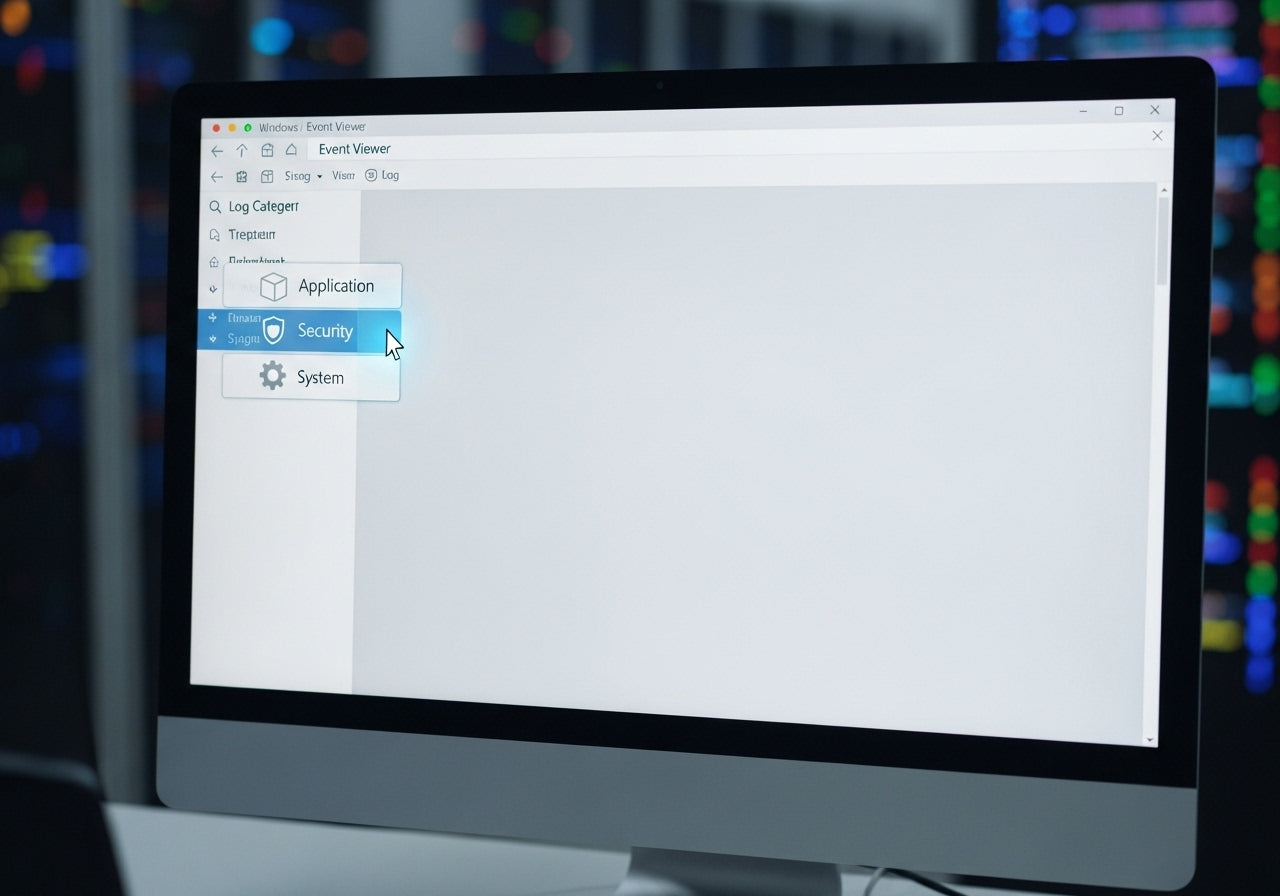
まず、事件現場の記録を確認するための保管庫へと向かいましょう。Windowsの検索ボックスに、「`eventvwr.msc`」または「イベントビューアー」と入力してアプリを起動します。画面は大きく3つのペイン(区画)に分かれています。私たちが主に注目するのは、左側の「**Windowsログ**」というカテゴリです。この中には、さらにいくつかの重要なログブックが格納されています。
- アプリケーション: インストールされている個々のアプリケーション(例:Microsoft OfficeやWebブラウザなど)が出力したイベントが記録されます。特定のアプリが頻繁にクラッシュするといった場合に参照します。
- セキュリティ: ユーザーのサインインの成功や失敗といった、セキュリティ監査に関するイベントが記録されます。不正アクセスの痕跡などを調査する際に使います。
- セットアップ: Windows Updateのインストール履歴などが記録されます。
- システム: **これこそが私たちの主戦場です。** Windowsのシステムコンポーネントやデバイスドライバー、そしてハードウェアに関する最も重要なイベントがここに記録されます。原因不明のフリーズやブルースクリーンの手がかりは、ほぼ100%この「システム」ログの中に眠っています。
また、イベントにはその深刻度に応じて「情報」「警告」「エラー」「重大」といったレベルがアイコンで示されます。私たちの探偵活動は、主に赤いアイコンで示される「**エラー**」と「**重大**」のイベントに焦点を当てることになります。
第二章:探偵の捜査術 - フリーズ原因を特定するための4つのステップ

システムログには、正常な動作の記録である「情報」イベントも大量に含まれています。この情報の洪水の中から真犯人を見つけ出すためには、プロの捜査術、すなわち体系的な「絞り込み」の技術が必要です。
ステップ1:犯行時刻の特定
まず最も重要なのが、事件が発生した「時刻」です。お客様のPCがフリーズ、あるいはクラッシュした大まかな日時を正確に思い出してください。この「犯行時刻」が私たちの捜査の起点となります。
ステップ2:ノイズの除去 - ログのフィルタリング
次に、無関係な大量の証言(ログ)を表示から除外し、重要な容疑者だけに焦点を絞ります。左ペインで「Windowsログ」>「システム」を選択した状態で、右側の操作ペインから「**現在のログをフィルター...**」をクリックします。
- イベントレベル: 「重大」と「エラー」の2つのチェックボックスだけにチェックを入れます。
- ログの記録日時: 「過去1時間」や「過去24時間」を選択するか、あるいはステップ1で特定した犯行時刻を含むようにカスタム範囲で日時を指定します。
「OK」をクリックすると、システムログは指定した期間内に発生した深刻なエラーだけに絞り込まれ、捜査は格段に容易になります。
ステップ3:「Kernel-Power 41」という死亡診断書を探す
絞り込まれたエラーログの中からまず探すべきは、「**ソース:Kernel-Power**」「**イベントID:41**」という記録です。このイベントは、「システムは正常にシャットダウンする前に再起動しました」というメッセージを持ち、電源ボタンの長押しによる強制終了やブルースクリーンからの自動再起動など、予期せぬシャットダウンが発生したまさにその「瞬間」を記録するものです。これは、いわばPCの「死亡診断書」です。しかし重要なのは、このイベントはあくまで「死」という「結果」を記録しているだけであり、その「死因」を示しているわけではないということです。
ステップ4:直前の「エラー」こそが真犯人(スモーキングガン)
真犯人は、この「Kernel-Power 41」が記録される**数秒前、あるいはコンマ数秒前に記録された別の「エラー」イベント**です。その直前のエラーこそが、予期せぬシャットダウンの引き金となった直接的な原因、すなわち「スモーキングガン(決定的な証拠)」なのです。そのエラーイベントをクリックし、下のペインに表示される「全般」タブの詳細な説明を読んでください。そこに、犯人の名前が記されているはずです。
第三章:容疑者リスト - よくあるイベントIDとその対策

イベントログから犯人の目星をつけたら、次なるステップはその犯人に対する具体的な対策を講じることです。以下に、システムログで頻繁に見られる「常習犯」と、その対処法をリストアップします。
-
ソース:`Disk` / イベントID:`7`, `11`, `51` など
これはストレージ(SSD/HDD)に問題が発生している明確なサインです。`chkdsk c: /f /r`コマンドを実行してファイルシステムの修復を試みると共に、CrystalDiskInfoなどのツールでドライブのS.M.A.R.T.(自己診断機能)情報を確認し、健康状態をチェックすべきです。 -
ソース:`nvlddmkm` (NVIDIA), `amdkmdag` (AMD)
これらの名前は、グラフィックドライバーがクラッシュしたことを示しています。グラフィックドライバーを一度完全にアンインストール(Display Driver Uninstallerなどの専用ツールを使うのが理想)し、メーカーの公式サイトから最新の安定バージョンを再インストールすることで解決する場合があります。 -
ソース:`WHEA-Logger` / イベントID:`18`, `19`
これは修正不可能なハードウェアエラーを示す深刻な警告です。多くの場合、CPUのオーバークロックの失敗や物理的な故障、あるいはマザーボードの電圧異常などを示唆しています。BIOS/UEFIの設定をデフォルトに戻すといった対策が考えられます。 -
ソース:`Ntfs` / イベントID:`55`
これもストレージ上のファイルシステムが破損していることを示すエラーです。`chkdsk`コマンドが有効です。
イベントビューアーが提供してくれるのは、あくまで「診断」です。その診断結果を元に、お客様自身が適切な「治療」を施していく必要があるのです。
まとめ:イベントビューアーは、あなたの「PC問題解決能力」を飛躍させる最高の教科書である
原因不明のフリーズやクラッシュは、PCユーザーにとって最もストレスの溜まる問題です。しかし、イベントビューアーという強力な羅針盤を手にすれば、お客様はもはや暗闇の中で手探りをする必要はありません。PCが残してくれた論理的なログを頼りに、冷静に原因を特定し、解決へと至る道筋を見出すことができます。
- まず、事件の「時刻」を記録する: 全ての捜査は犯行時刻の特定から始まる。
- 「システム」ログに焦点を絞る: 最も重要な手がかりは、常にシステムログの中に眠っている。
- 「エラー」と「重大」でフィルタリングする: 無関係な情報を排除し、容疑者だけに捜査を集中させる。
- 「Kernel-Power 41」の直前を探る: 「死亡診断書」の直前に記録されたエラーこそが真犯人である。
- 「ソース」と「イベントID」を元に対策を講じる: ログが示した犯人の名前に基づいて、ドライバーの再インストールやディスクチェックといった具体的な治療を開始する。
イベントビューアーを読み解くスキルは、お客様のPCトラブルシューティング能力をプロフェッショナルなレベルへと引き上げてくれます。それは、あなたのPCとのより深い対話を可能にし、あらゆる問題に対して自信を持って立ち向かうための最高の武器となるでしょう。

パソコン購入のためのお役立ち情報
パソコン選びがよく分からない方、ご不安のある方、悩む前に!お気軽にご相談ください!
専門スタッフが、性能・ご予算・お好みなどご希望に合ったパソコンをお探しします!








